So kann man alle iTunes-Fehler gründlich beheben!
Haben Sie die Fehlermeldung “Das iPhone konnte nicht wiederhergestellt werden. Ein unbekannter Fehler ist aufgetreten (xx).“ Aufgestoßen? z.B. iTunes Fehler 9/ 4005/ 4013/ 4014. Außerdem gibt es noch viele andere iTunes Fehler auf iPhone X/8 Plus/8/ 7/7 Plus/SE/6s Plus/6s/6/6 Plus/5s/5, iPod and iPad. Machen Sie sich keine Sorgen, dieser Artikel wird Ihnen die alle Fehlernummern und Lösungen vorstellen. Lesen Sie bitte vorsichtig!
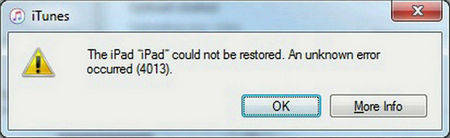
Wählen Ihre iTunes-Fehler Nummer und lesen dieser Artikel
| 0 - 100 | 1, 2, 3, 4, 6, 7, 9, 10, 11, 12, 13, 14, 16, 17, 20, 21, 23, 26, 27, 28, 29, 34, 35, 36, 37, 39, 40, 50, 53, 54, 56 |
| 101-999 | 306 |
| 10xx | 1002, 1004, 1011, 1012, 1013, 1014, 1015 |
| 2xxx | 2001, 2002, 2005, 2006, 2009, 2324 |
| 30xx | 3002, 3004, 3013, 3014, 3015 |
| 31xx | 3194 |
| 32xx | 3200, 3212, 3253, 3259 |
| 40xx | 4005/4005, 4013, 4014 |
| 42xx | 4260, 42408 |
| 50xx | 5002 |
| 11xxx | 11503 |
| 130xx | 13014 |
Teil 1: Die Gründe des häufigsten iTunes-Fehlers
Die häufigsten iTunes-Fehler sind iTunes Fehler 1, iTunes Fehler 9, iTunes Fehler 3014, iTunes Fehler 1667, iTunes Fehler 4005, usw. Bevor wir iTunes Fehler beheben, sollen wir die Gründe ausfinden.
z. B. iTunes Fehler 4013/4014 (auch genannt iPhone Fehler 4013, iPhone Fehler 4014) ist ein Hardware-bezogener Fehler, der meistens mit der Konnektivität zwischen Ihnen PC / Mac und iDevice zu tun hat.
iTunes Fehler 9 ist ein mögliches Sicherheits-Softwareproblem, das normalerweise auftritt, wenn Sie versuchen, Ihre Firmware auf einem iPhone, iPad oder iPod zu aktualisieren oder wiederherstellen.
Alles in allem gibt es viele Gründe, iTunes Fehler hat vielleicht mit dem USB-Kabel, Netzwerkproblem, inhärenten Problem des iTunes, Softwareproblem und Hardwareproblem zu tun. Aber machen Sie keine Sorgen, schauen Sie sich die folgende Lösung an.
Teil 2: Top 6 Lösungen für iTunes Fehler
1. Versuchen Sie als erstes, ein anderes Kabel und einen anderen USB-Eingang zu benutzen.
2. Batterie austauschen, haben Sie das iPhone, iPad, iPod Akku kürzlich geändert? Wenn dies der Fall ist, kann dies zu iTunes-Fehler führen. Jetzt müssen Sie die originale Batterie wieder versetzen und den Wiederherstellungs- / Aktualisierungsprozess erneut starten
3. Deaktivieren oder deinstallieren Sie Antivirensoftware oder Firewall auf Ihrem Computer. Antivirenprogramm oder Firewall kann Ihren Computer vor dem Angriff anderer Daten schützen. Sie müssen diese Programme jedoch auf der neuesten Version halten und konfigurieren Sie sie, dass sie Ihren Computer effektiv schützen können
4. Aktualisieren Sie iTunes auf der neuesten Version. Prüfen Sie vor allem die neueste Version über:
Windows: Wählen Sie Hilfe -> Nach Updates suchen
Mac: Wählen Sie iTunes -> Nach Updates suchen
Laden Sie nach der Überprüfung alle verfügbaren neuesten iTunes-Version herunter und installieren Sie sie.
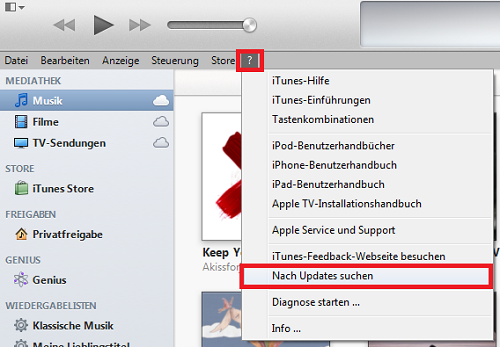
5. Erzwingen Sie einen Neustart Ihres Geräts,
Mit dem kostenlosen Tool Tenorshare ReiBoot können Sie einen Neustart des iPhone, iPad, iPod ohne Datenverlust und Drucktaste erzwingen.
Verbinden Sie das iPhone mit einem Computer, und dann starten Sie Tenorshare ReiBoot
Klicken Sie auf „In den Recovery Modus kommen“. Nach einer Weile Klicken Sie auf „Recovery Modus verlassen“ und Ihr Gerät wird neustarten.
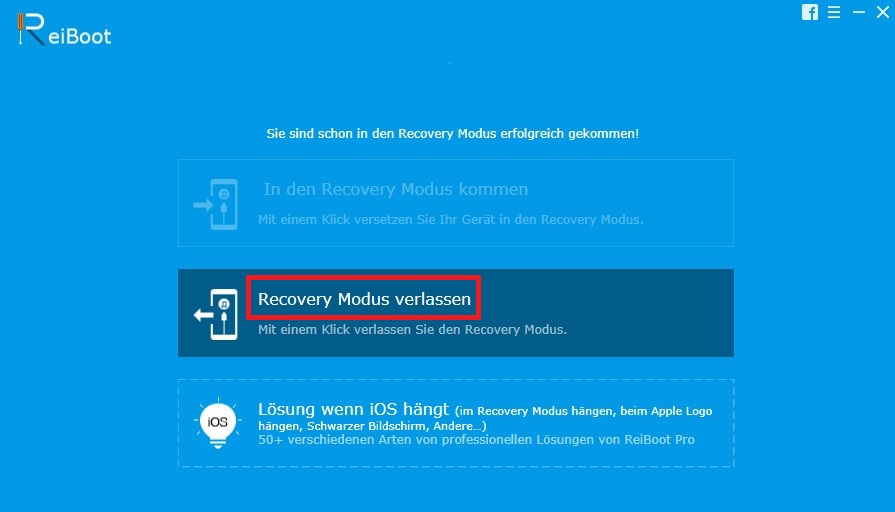
6. Kostenlos TunesCare benutzen, Als professionelles iTunes Reparatur Tool unterstützt TunesCare, iTunes nicht funktionieren , Aktualisierungsfehler, Installieren Fehler, Wiederherstellungsfehler und andere 100+ iTunes-Fehler zu reparieren. Sobald iTunes Fehler auftritt, TunesCare ist die erste und beste Wahl.
Laden Sie TunesCare herunter und klicken Sie auf "Alle iTunes-Probleme beheben", um Ihre iTunes auf dem Computer zu reparieren.
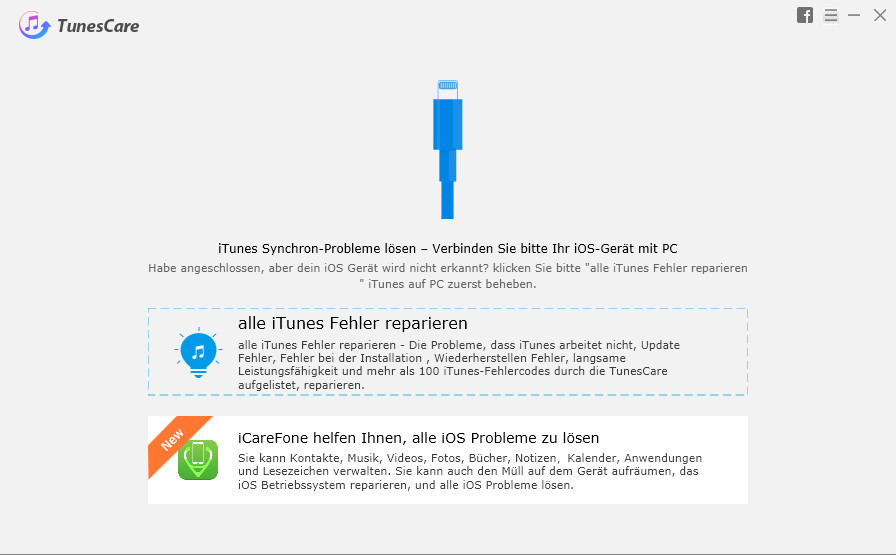
Wenn Ihr iPhone abnormal arbeitet, sehen Sie die Schnittstelle unten. Klicken Sie auf "iTunes reparieren", um iTunes Driver für Reparatur herunterzuladen.
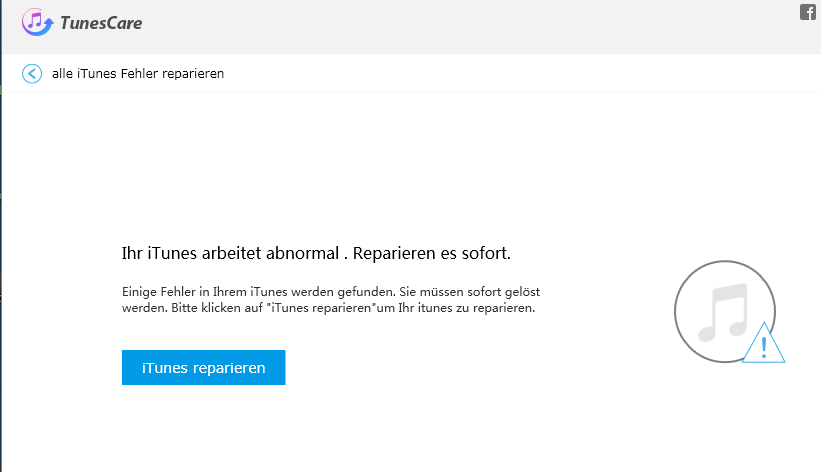
Nach der Reparatur wird TunesCare Sie auffordern, dass iTunes erfolgreich repariert wird und Ihr iTunes automatisch neugestartet wird.
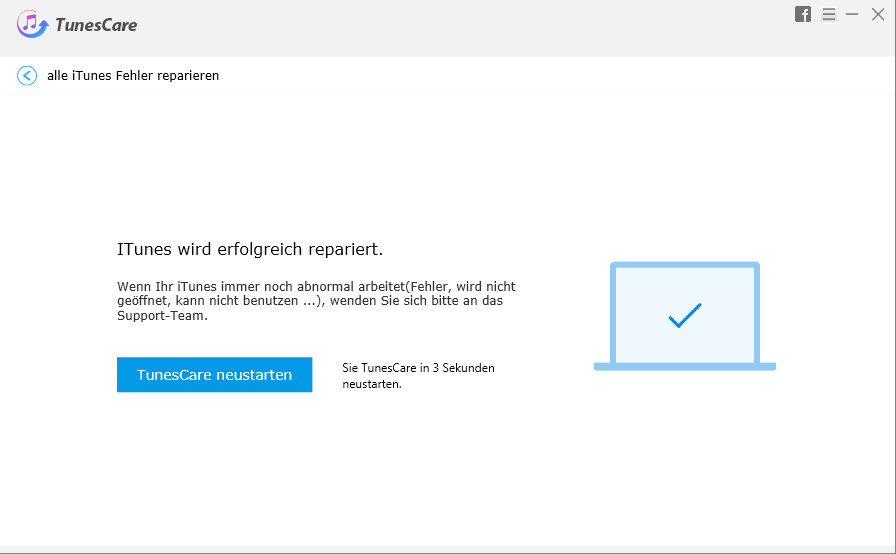
Jetzt kann der lästige iTunes Fehler erfolgreich behoben werden, wenn diese Methoden immer noch nicht funktionieren, können Sie auf Tenorshare offizielle Website gehen, um eine bessere Lösung zu erhalten, um iPhone Fehler 9, 4005,4013. usw zu beheben. Wenn Sie Vorschläge haben, zögern Sie nicht uns zu teilen.






